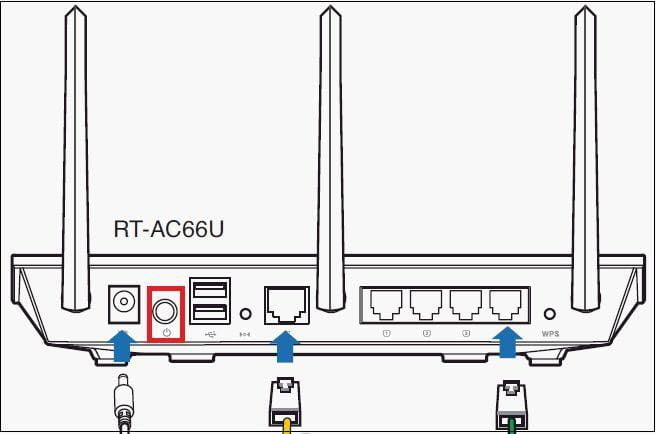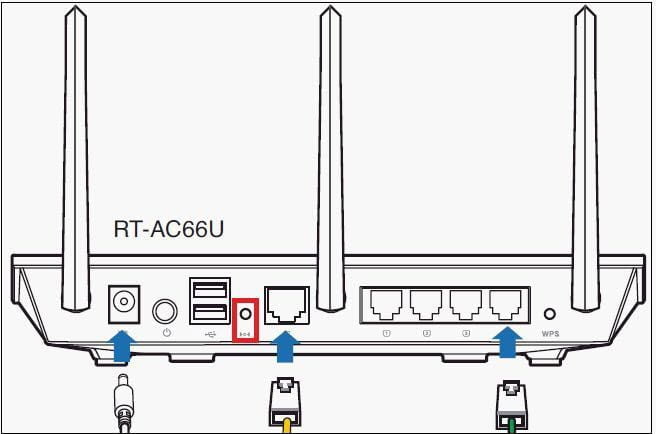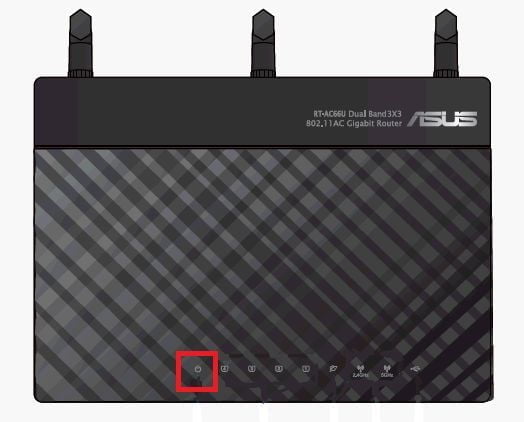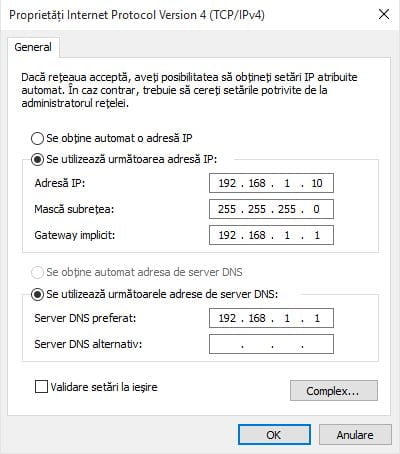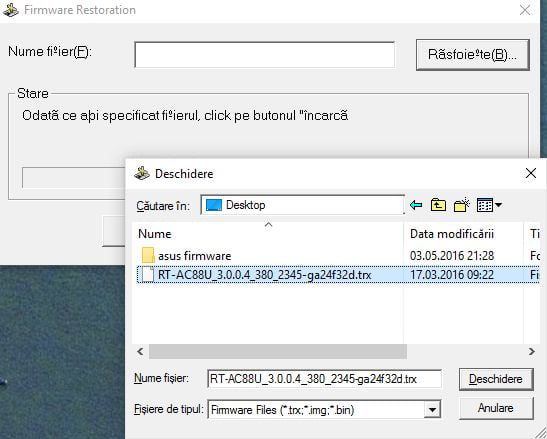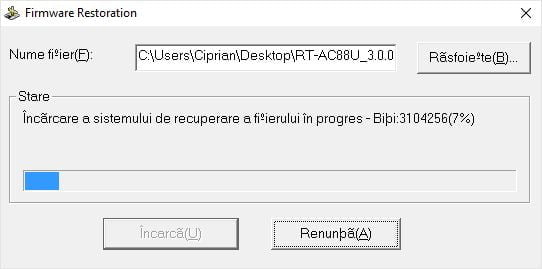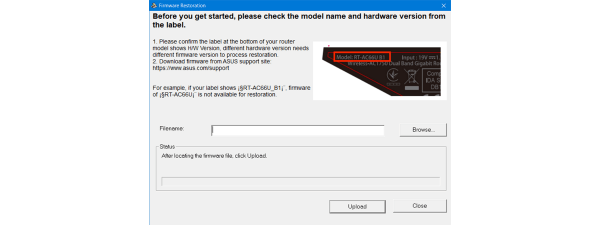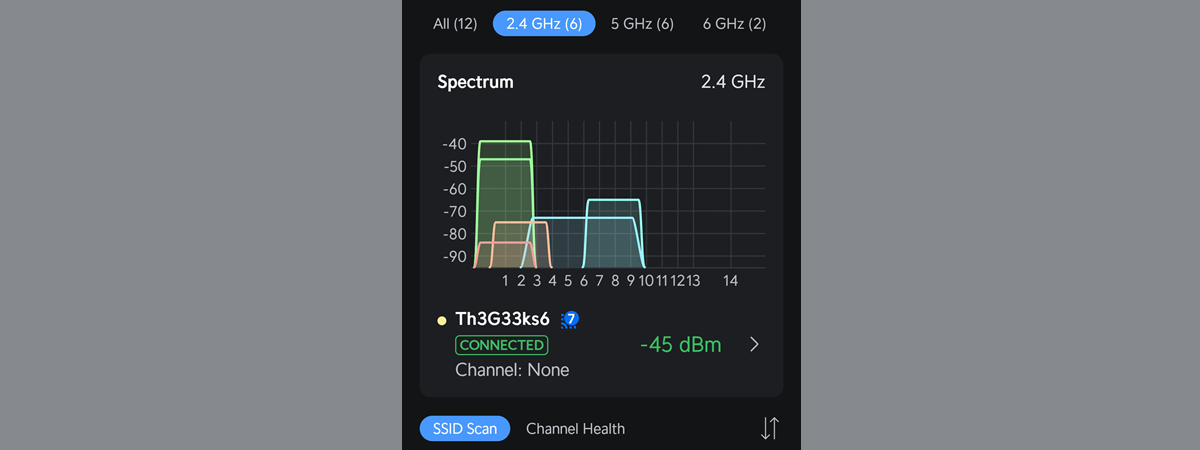Pasul 5: Pornește routerul wireless ASUS în modul recuperare
Asigură-te că PC-ul de pe care faci operația de reparare a routerului ASUS este conectat printr-un cablu de rețea la router. Dacă este, atunci trebuie să pornești routerul ASUS în modul recuperare. Pentru a face asta, procedează astfel:
- Oprește routerul ASUS folosind butonul său de pornire/oprire. Nu-l scoate din priză!
- Ia un pix ori un creion și apasă cu vârful său pe butonul de Resetare al routerului. Ține apăsat pe acel buton cel puțin 5 secunde și, înainte de a ridica vârful creionului sau al pixului de pe buton, apasă pe butonul de pornire al routerului.
- Când routerul a pornit și se aprinde beculețul care indică pornirea lui, poți ridica vârful pixului sau al creionului de pe butonul de Resetare al routerului. Acum, ar trebui să vezi beculețul care indică pornirea routerului cum luminează intermitent, cu schimbări lente între stins și luminat. Dacă se întâmplă asta, înseamnă ca routerul este in modul recuperare. Daca butonul rămâne aprins în mod constant, fără a alterna încet între aprins și stins, înseamnă ca trebuie încerci din nou instrucțiunile din pasul 5, până îți iese rezultatul dorit.
Pasul 6: Dacă PC-ul conectat la router nu primește o adresă IP, schimb-o manual
Deși există excepții de la această regulă, este foarte posibil ca PC-ul tău cu Windows să nu primească o adresă IP de la router, cât timp acesta este în modul recuperare.
Dacă este cazul pentru calculatorul tău, trebuie să-i setezi manual adresa IP 192.168.1.10 și masca de rețea 255.255.255.0, ca în captura de ecran de mai jos.
Dacă nu știi cum se schimbă manual adresa IP în Windows, citește acest ghid: Ce este adresa IP & cum o puteți schimba în Windows?.
Pasul 7: Folosește ASUS Firmware Restoration pentru a restaura firmware-ul de pe router
În aplicația ASUS Firmware Restoration apasă pe Răsfoiește și alege firmware-ul descărcat mai devreme. Apoi, apasă pe Deschidere.
Este ales firmware-ul care va fi folosit pentru procesul de recuperare al routerului. Pentru a rescrie firmware-ul routerului tău ASUS apasă pe Încarcă și așteaptă până când procesul de rescriere este terminat. Apoi, închide aplicația ASUS Firmware Restoration.
Dacă beculețul care indică pornirea routerului are acum o lumină stabilă în loc de una intermitentă, înseamnă că procedura s-a încheiat cu succes și acum routerul tău ASUS funcționează normal. Schimbă setările IP ale calculatorului tău pentru ca alocarea adresei IP să fie dinamică din nou și testează conexiunea ta la rețea și la internet. Totul ar trebui să fie în regulă.
Concluzie
Acum știi procesul complet pentru repararea routerului tău ASUS, în cazul unei actualizări eșuate de firmware. Dacă totul a decurs normal, routerul tău va funcționa din nou și te vei putea bucura de ceea ce are de oferit. În schimb, dacă nu poți finaliza procedura fără probleme și erori, atunci singura ta alternativă este să returnezi routerul în garanție ori să-l duci la reparat, la un service specializat. Nu mai ai ce să-i faci, ca utilizator obișnuit. Dacă ai întrebări ori nelămuriri despre procedura descrisă în acest ghid, nu ezita să lași un comentariu mai jos.



 11.05.2016
11.05.2016